Mitarbeiter entfernen oder bearbeiten
In den Einstellungen der Schulungsplattform unter dem Reiter Mitarbeiter kannst du deine Mitarbeiter jederzeit anpassen, deaktivieren, hochstufen und löschen.
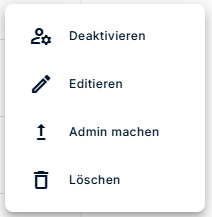
Mitarbeiter deaktivieren
Wähle den entsprechenden Mitarbeiter aus und klicke auf das 3-Punkte-Menü → Deaktivieren. Der Benutzer kann sich dadurch nicht mehr am System anmelden. Seine Abschlussdaten bleiben aber weiter erhalten und du kannst nachvollziehen, wann der Mitarbeiter welche Schulungen absolviert hat. Diese Funktion kannst du z.B. nutzen, wenn ein Mitarbeiter aus deinem Unternehmen ausscheidet, du aber trotzdem einen Nachweis über dessen Schulungen behalten willst.
Mitarbeiter bearbeiten
In den Einstellungen kannst du Mitarbeiter editieren. Wähle dazu den entsprechenden Mitarbeiter aus und klicke auf das 3-Punkte-Menü → Editieren. Hier kannst du Vorname, Nachname und E-Mail-Adresse des Benutzers anpassen.
Mitarbeiter zum Admin machen
Wenn andere Mitarbeiter so wie du Zugriff zur Administration der Schulungsplattform erhalten sollen, kannst du das damit tun. Wähle den entsprechenden Mitarbeiter aus und klicke auf das 3-Punkte-Menü → Admin machen. Der Benutzer erhält dadurch Zugriff auf zur Administration und kann z.B. Schulungen anlegen, Mitarbeiter verwalten oder weitere Lizenzen hinzukaufen.
Achtung: Bitte beachte, dass dieser Mitarbeiter vollen Zugriff auf die Abschlussdaten aller Mitarbeiter erhält, Schulungen und Mitarbeiter löschen sowie ggf. kostenpflichtige Transaktionen durchführen kann. Wähle also sorgfältig aus, wen du zum Admin hochstufen möchtest.
Mitarbeiter löschen
Wenn du einen Mitarbeiter komplett von der Plattform löschen willst, klicke auf das 3-Punkte-Menü → löschen.
Achtung: Dieser Schritt kann nicht Rückgängig gemacht werden. Durch das Löschen werden alle Daten des Mitarbeiters entfernt, inkl. aller Abschlussdaten von Schulungen in der der Mitarbeiter eingeschrieben war. Solltest du einfach nur verhindern wollen, dass sich z.B. ein ehemaliger Mitarbeiter nicht mehr an der Plattform anmelden kann, kannst du ihn deaktivieren und dessen Abschlussdaten behalten.
